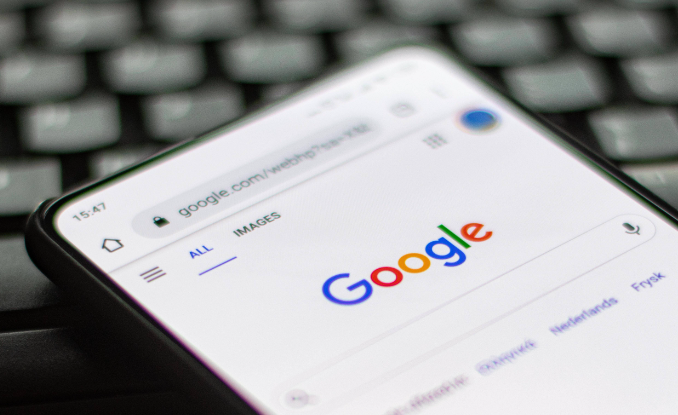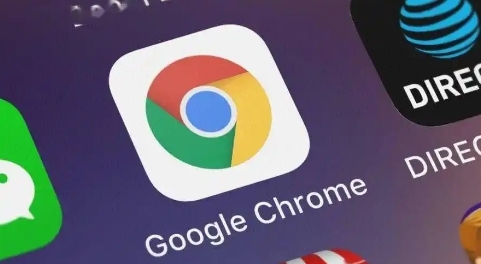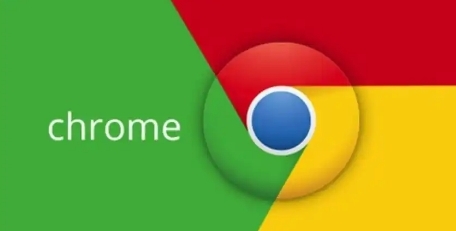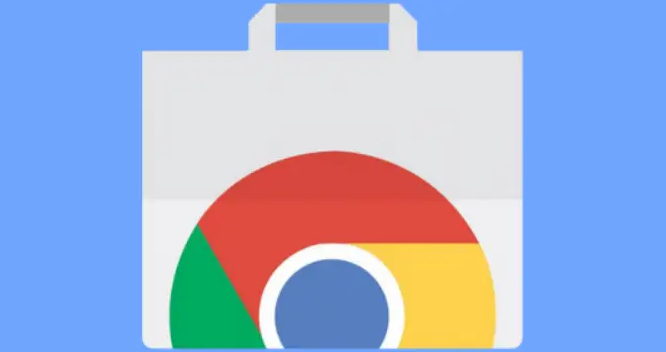Google浏览器开发者模式开启及高级功能介绍
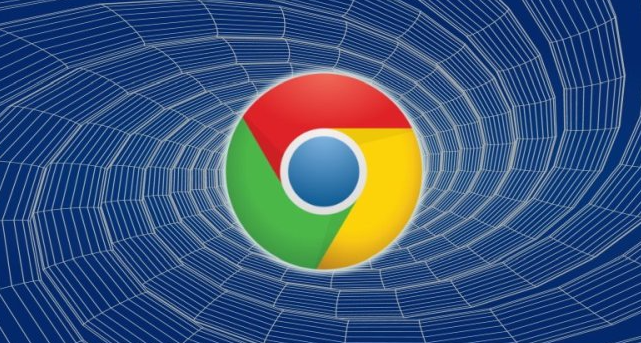
打开浏览器进入任意网页。点击右上角三个竖点图标选择“更多工具”,再点击“开发者工具”即可激活该模式。也可以直接按快捷键Ctrl+Shift+I(Windows/Linux)或Cmd+Opt+I(Mac),界面会固定在窗口下方或侧面显示各类调试面板。
元素面板支持实时修改网页结构。左侧呈现完整的HTML文档树形结构,点击具体节点可在右侧查看对应的CSS样式属性。用户能直接调整颜色、尺寸等参数,页面即时同步更新效果,方便快速验证布局改动。控制台则用于执行JavaScript代码片段,可输出变量值或测试函数逻辑,错误信息会以红色文字明确标注。
源代码面板适合深度调试程序。这里展示当前加载的所有脚本文件,开发者能在特定行设置断点暂停执行流程。配合单步调试工具逐步检查变量状态,精准定位逻辑错误根源。网络面板监控所有资源请求详情,包括图片、脚本的文件大小和加载耗时,帮助识别影响速度的瓶颈资源。
性能分析工具记录页面运行数据。启动录制后执行操作,系统将生成包含渲染时间、内存占用的可视化报告。通过火焰图查看函数调用层级,发现消耗资源的热点代码段。内存面板拍摄堆快照对比差异,有效检测未释放的对象引用导致的内存泄漏问题。
设备模拟功能适配多端显示。点击左上角手机图标切换不同设备型号,实时预览网页在移动端的呈现效果。响应式设计模式下拖动边界调整视窗尺寸,观察媒体查询触发时的样式变化,确保跨平台兼容性。
应用程序面板管理存储数据。在此查看本地保存的Cookie、LocalStorage等内容,支持手动清除特定站点缓存。安全选项卡验证HTTPS协议有效性,检查加密证书配置是否正确,保障数据传输安全。灯塔工具自动生成优化建议报告,针对访问速度、可访问性等方面给出改进方案。
通过上述步骤逐步掌握开发者模式的各项功能。每次修改设置后建议刷新页面观察实际效果,重点关注控制台输出日志及网络请求状态变化,确保采取的措施真正实现了预期的开发目标。